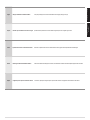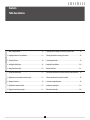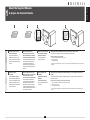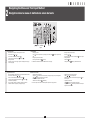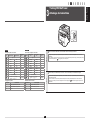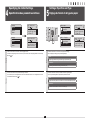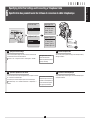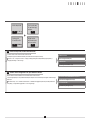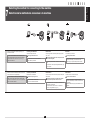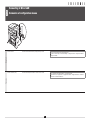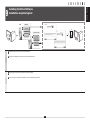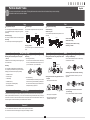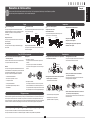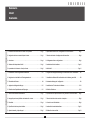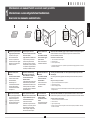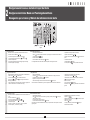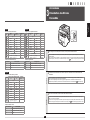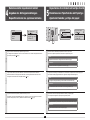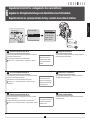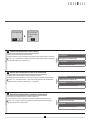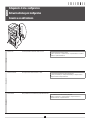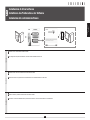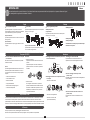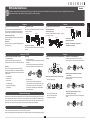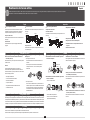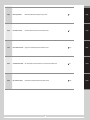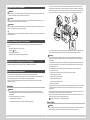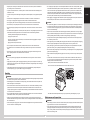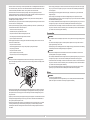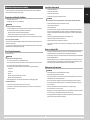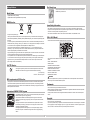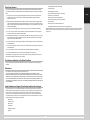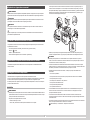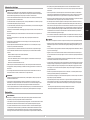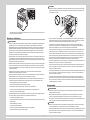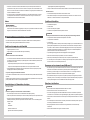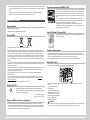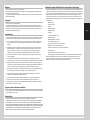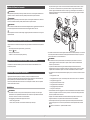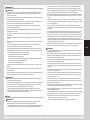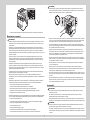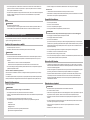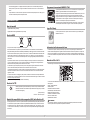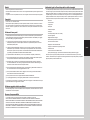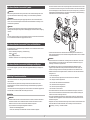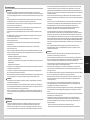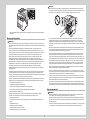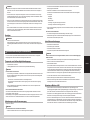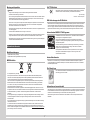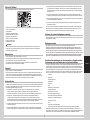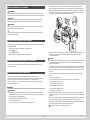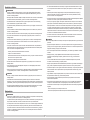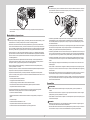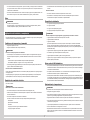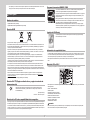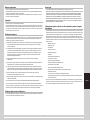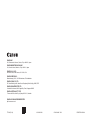Canon imageRunner 1133 Bedienungsanleitung
- Kategorie
- Multifunktionale
- Typ
- Bedienungsanleitung
Dieses Handbuch ist auch geeignet für

Starter Guide
English
Read this guide fi rst.
Please read this guide before operating this product.
After you fi nish reading this guide, store it in a safe place for future reference.
Guide de démarrage
Français
Veuillez d'abord lire ce guide.
Lisez ce guide avant d'utiliser ce produit.
Après avoir pris connaissance de son contenu, conservez-le dans un endroit sûr pour pouvoir le consulter en cas de besoin.
Guida all’avvio
Italiano
Leggere questa guida.
Leggere questa guida prima di iniziare ad utilizzare il prodotto.
Terminata la lettura, conservare la guida in un luogo sicuro per eventuali consultazioni.
Handbuch für Starter
Deutsch
Bitte lesen Sie dieses Handbuch zuerst.
Bitte lesen Sie dieses Handbuch, bevor Sie mit dem Produkt arbeiten.
Nachdem Sie das Handbuch gelesen haben, bewahren Sie es zum Nachschlagen an einem sicheren Ort auf.
Guía de inicio
Español
Lea esta guía primero.
Por favor, lea esta guía antes de usar este producto.
Después de leer esta guía, guárdela en un lugar seguro para posteriores consultas.
Seite laden ...

English FrançaisItaliano Deutsch
Español
English Settings for the Machine and Software Installation Next, specify the settings for the machine and install software. See the language tab page on the right.
Français Paramètres pour l’installation de la machine et du logiciel Spécifi ez ensuite les paramètres de la machine et installez le logiciel. Reportez-vous à l’onglet de langue, à droite.
Italiano Impostazioni della macchina e installazione del software Selezionare le impostazioni della macchina e installare il software. Vedere la pagina a destra corrispondente alla scheda della lingua.
Deutsch Einstellungen für das Gerät und Softwareinstallation Geben Sie als nächstes die Einstellungen für das Gerät an, und installieren Sie die Software. Sie fi nden das Sprachenregister auf der rechten Seite.
Español Confi guración para la máquina e instalación del software A continuación, especifi que la confi guración para la máquina e instale el software. Vea la página de la fi cha de idioma en el lado derecho.
Seite laden ...
Seite laden ...
Seite laden ...
Seite laden ...
Seite laden ...
Seite laden ...
Seite laden ...
Seite laden ...
Seite laden ...
Seite laden ...
Seite laden ...
Seite laden ...

1
Italiano
1 Informazioni sui manuali forniti a corredo con il prodotto . . . . . . . . . . . . . . . . . . Pag.2
2 Navigazione del menu e metodo di input del testo . . . . . . . . . . . . . . . . . . . . . . . . Pag.3
3 Accensione . . . . . . . . . . . . . . . . . . . . . . . . . . . . . . . . . . . . . . . . . . . . . . . . . . . . . . . . Pag.4
4 Selezione delle impostazioni iniziali . . . . . . . . . . . . . . . . . . . . . . . . . . . . . . . . . . . . Pag.5
5 Impostazione di un formato e di un tipo di carta . . . . . . . . . . . . . . . . . . . . . . . . . . Pag.5
6 Impostazioni iniziali del fax e collegamento di un cavo telefonico . . . . . . . . . . . Pag.6
7 Selezione del metodo di collegamento della macchina . . . . . . . . . . . . . . . . . . . . Pag.8
8 Collegamento di rete e confi gurazione . . . . . . . . . . . . . . . . . . . . . . . . . . . . . . . . . . Pag.9
9 Installazione di driver/software . . . . . . . . . . . . . . . . . . . . . . . . . . . . . . . . . . . . . . . Pag.10
10
Attività utili . . . . . . . . . . . . . . . . . . . . . . . . . . . . . . . . . . . . . . . . . . . . . . . . . . . . . . . . Pag.11
Deutsch
1 Informationen zu den mitgelieferten Handbüchern . . . . . . . . . . . . . . . . . . . . . . . . . . S.2
2 Navigieren durch das Menü und Texteingabemethode . . . . . . . . . . . . . . . . . . . . . . . S.3
3 Einschalten des Stroms . . . . . . . . . . . . . . . . . . . . . . . . . . . . . . . . . . . . . . . . . . . . . . . . S.4
4 Angeben der Anfangseinstellungen . . . . . . . . . . . . . . . . . . . . . . . . . . . . . . . . . . . . . . S.5
5 Einstellen eines Papierformats und Papiertyps . . . . . . . . . . . . . . . . . . . . . . . . . . . . . S.5
6 Angeben der Anfangsfaxeinstellungen und Anschließen eines Telefonkabels . . . S.6
7 Auswählen der Methode für das Herstellen einer Verbindung zum Gerät . . . . . . . S.8
8 Netzwerkverbindung und -konfi guration . . . . . . . . . . . . . . . . . . . . . . . . . . . . . . . . . . S.9
9 Installieren des Treibers bzw. der Software . . . . . . . . . . . . . . . . . . . . . . . . . . . . . . . S.10
10
Hilfreiche Funktionen . . . . . . . . . . . . . . . . . . . . . . . . . . . . . . . . . . . . . . . . . . . . . . . . . S.12
Español
1 Acerca de los manuales suministrados . . . . . . . . . . . . . . . . . . . . . . . . . . . . . . . . . Pág.2
2 Navegación por el menú y Método de introducción de texto . . . . . . . . . . . . . . . . Pág.3
3 Encendido . . . . . . . . . . . . . . . . . . . . . . . . . . . . . . . . . . . . . . . . . . . . . . . . . . . . . . . . . Pág.4
4 Especifi cación de las opciones iniciales . . . . . . . . . . . . . . . . . . . . . . . . . . . . . . . . Pág.5
5 Ajuste del tamaño y el tipo del papel . . . . . . . . . . . . . . . . . . . . . . . . . . . . . . . . . . . Pág.5
6
Especifi cación de las opciones iniciales de fax y conexión de un cable de teléfono
. . . Pág.6
7 Selección del método de conexión a la máquina . . . . . . . . . . . . . . . . . . . . . . . . . Pág.8
8 Conexión a una LAN cableada . . . . . . . . . . . . . . . . . . . . . . . . . . . . . . . . . . . . . . . . . Pág.9
9 Instalación del controlador/software . . . . . . . . . . . . . . . . . . . . . . . . . . . . . . . . . . Pág.10
10
Realización de tareas útiles . . . . . . . . . . . . . . . . . . . . . . . . . . . . . . . . . . . . . . . . . . Pág.13
Sommario
Inhalt
Contenido
1 2 3 4 5 6 7 8 9
10

2
Italiano Deutsch
Español
Italiano
A
Guida all'avvio (questo manuale):
Leggere prima questo manuale.
In questo manuale vengono
descritti l'installazione della
macchina, le impostazioni e le
avvertenze da osservare. Leggere
attentamente il manuale prima di
utilizzare la macchina.
B
Guida alla confi gurazione LAN wireless
(Disponibile solo quando è installata la scheda
LAN-C1 wireless opzionale.):
Leggere questo manuale con la Guida all'avvio.
In questo manuale vengono descritte le
procedure di confi gurazione della rete
LAN wireless e le cause e le soluzioni agli
eventuali problemi che possono presentarsi
con le impostazioni. Leggere attentamente
il manuale prima di utilizzare la macchina.
C
Guida di Installazione del
Driver MF
(User Software CD-ROM):
Successivamente leggere
questo manuale.
Questo manuale descrive
l'installazione del software.
D
e-Manual (User Manual CD-ROM): Leggere il capitolo desiderato in base alle proprie esigenze.
L'e-Manual è suddiviso in una serie di categorie per argomento che consentono di trovare le
informazioni desiderate più facilmente.
Visualizzazione dell'e-Manual dal CD-ROM
1. Inserire l'User Manual CD-ROM nel computer.
2. Selezionare la lingua.
3. Fare clic su [Visual. manuale].
* A seconda del sistema operativo in uso, è possibile che venga visualizzato un messaggio di protezione. Consentire la
visualizzazione dei contenuti.
Deutsch
A
Handbuch für Starter (dieses
Handbuch):
Lesen Sie zuerst dieses Handbuch.
In diesem Handbuch werden
die Geräteinstallation,
die Einstellungen und
Vorsichtshinweise beschrieben.
Lesen Sie dieses Handbuch
vor Inbetriebnahme des Geräts
unbedingt durch.
B
Handbuch der WLAN-Einstellungen
(Nur verfügbar, wenn die optionale
Wireless LAN-Karte-C1 installiert ist.):
Lesen Sie dieses Handbuch mit
Handbuch für Starter.
In diesem Handbuch werden der Vorgang für die
Wireless LAN-Einrichtung sowie die Ursachen
und Abhilfemaßnahmen bei Problemen, die bei
der Einrichtung auftreten können, beschrieben.
Lesen Sie dieses Handbuch vor Inbetriebnahme
des Geräts unbedingt durch.
C
Installationshandbuch zum
MF-Treiber
(User Software CD-ROM):
Lesen Sie als nächstes
dieses Handbuch.
In diesem Handbuch wird
die Softwareinstallation
beschrieben.
D
e-Anleitung (User Manual CD-ROM): Lesen Sie das gewünschte Kapitel entsprechend Ihren
Anforderungen.
Die e-Anleitung ist thematisch gegliedert, sodass Sie die gewünschten Informationen problemlos
fi nden.
Anzeigen der e-Anleitung von der CD-ROM
1. Legen Sie die User Manual CD-ROM in Ihren Computer ein.
2. Wählen Sie Ihre Sprache aus.
3. Klicken Sie auf [Zeige Handbuch].
* Abhängig von dem von Ihnen verwendeten Betriebssystem wird eine Sicherheitswarnung angezeigt. Lassen Sie die
Anzeige des Inhalts zu.
Español
A
Guía de inicio (este manual):
Lea en primer lugar este manual.
En este manual se describe la
instalación de la máquina, la
confi guración y una precaución.
Asegúrese de leer este manual
antes de utilizar la máquina.
B
Guía de confi guración de LAN inalámbrica
(Disponible únicamente cuando esté instalada
la Tarjeta de LAN inalámbrica C1 opcional.):
Lea este manual con la Guía de inicio.
En este manual se describen los
procedimientos de confi guración de una LAN
inalámbrica, así como las causas y soluciones
de los problemas que puede encontrarse
durante la confi guración. Asegúrese de leer
este manual antes de utilizar la máquina.
C
Guía de instalación de
controladores MF (User
Software CD-ROM):
A continuación, lea este
manual.
En este manual se describe
la instalación del software.
D
e-Manual (User Manual CD-ROM): Lea el capítulo deseado de acuerdo con sus necesidades.
El e-Manual está organizado por temas para que pueda encontrar fácilmente la información deseada.
Visualización del e-Manual desde el CD-ROM
1. Introduzca el disco User Manual CD-ROM en su ordenador.
2. Seleccione su idioma.
3. Haga clic en [Mostrar manual].
* Aparecerá un mensaje de protección de seguridad en función del sistema operativo que esté utilizando. Permita que
se muestren los contenidos.
DCA B
1
Informazioni sui manuali forniti a corredo con il prodotto
Informationen zu den mitgelieferten Handbüchern
Acerca de los manuales suministrados
1 2 3 4 5 6 7 8 9
10

3
Italiano
Navigazione dei menu
▪ Selezione di una voce o spostamento del cursore sulle voci dei menu
Selezionare una voce utilizzando [
] e [ ].
Procedere al livello gerarchico successivo con [OK] o [
].
Tornare al livello gerarchico precedente con [ ] (Indietro) o [ ].
▪ Conferma delle impostazioni
Premere [OK]. Alla visualizzazione del messaggio <Applica> sul display,
selezionare <Applica> e premere [OK].
Metodo d'immissione del testo
- Cambio della modalità d'immissione
Premere [
] per selezionare <Modo immissione> e premere [OK]. Per cambiare il modo d'immissione è
anche possibile premere [
] (Tono).
- Immissione di testo, simboli e numeri
Immettere utilizzando i tasti numerici oppure [ ] (Simboli).
Per i dettagli relativi al modo selezionabile o al testo disponibile, vedere la pagina successiva.
- Spostamento del cursore (immissione di uno spazio)
Spostare il cursore utilizzando [ ] e [ ].
Spostare il cursore alla fi ne del testo e premere [ ] per immettere uno
spazio.
- Cancellazione dei caratteri
Cancellare utilizzando [ ] (Azzera).
Tenendo premuto il tasto [ ] (Azzera) si cancellano tutti i caratteri.
Deutsch
Navigieren durch das Menü
▪ Elementauswahl oder Versetzen des Cursors zwischen den Menüelementen
Wählen Sie mit [
] oder [ ] ein Element aus.
Fahren Sie mit [OK] oder [
] mit der nächsten Hierarchie fort.
Kehren Sie mit [ ] (Zurück) oder [ ] zur vorherigen Hierarchie zurück.
▪ Bestätigung der Einstellung
Drücken Sie [OK]. Wenn auf dem Display jedoch <Anwenden> angezeigt wird,
wählen Sie <Anwenden> aus, und drücken Sie dann [OK].
Texteingabemethode
- Ändern des Eingabemodus
Drücken Sie [
], um <Eingabemodus> auszuwählen, und drücken Sie dann [OK]. Sie können den
Eingabemodus auch durch Drücken von [
] (Ton) ändern.
- Eingeben von Text, Symbolen und Zahlen
Nehmen Sie die Eingabe über die numerischen Tasten oder über [
] (Symbole) vor.
Nähere Informationen zur Modusänderung oder zum verfügbaren Text fi nden Sie auf der nächsten Seite.
- Versetzen des Cursors (Eingeben eines Leerzeichens)
Versetzen Sie den Cursor mit [
] oder [ ].
Versetzen Sie den Cursor an das Ende des Textes, und drücken Sie
[
], um ein Leerzeichen einzugeben.
- Löschen von Zeichen
Löschen Sie Zeichen mit [ ] (Löschen).
Wenn Sie die Taste [ ] (Löschen) gedrückt halten, werden alle Zeichen
gelöscht.
Español
Navegación por el menú
▪ Selección de elementos o desplazamiento del cursor entre los elementos del
menú
Seleccione un elemento con [ ] o [ ].
Proceda con la jerarquía siguiente con [OK] o [ ].
Vuelva a la jerarquía anterior con [ ] (Anterior) o [ ].
▪ Confi rmación del ajuste
Pulse [OK]. No obstante, cuando aparezca <Aplicar> en la pantalla,
seleccione <Aplicar> y, a continuación, pulse [OK].
Método de introducción de texto
- Cambio del modo de entrada
Pulse [ ] para seleccionar <Modo de entrada> y pulse [OK]. También podrá pulsar [ ] (Tonos) para
cambiar el modo de entrada.
- Introducción de texto, símbolos y números
Introduzca utilizando las teclas numéricas o [ ] (Símbolos).
Para obtener una información detallada sobre el modo que se puede cambiar o el texto disponible, consulte la
página siguiente.
- Desplazamiento del cursor (introducción de un espacio)
Desplace con [ ] o [ ].
Desplace el cursor al fi nal del texto y pulse [ ] para introducir un espacio.
- Eliminación de caracteres
Elimine con [ ] (Borrar).
Si se pulsa y se mantiene presionada la tecla [ ] (Borrar), se
eliminarán todos los caracteres.
2
Navigazione del menu e metodo di input del testo
Navigieren durch das Menü und Texteingabemethode
Navegación por el menú y Método de introducción de texto
#C
Numeric
keys
OK
1 2 3 4 5 6 7 8 9
10

4
Italiano Deutsch
Español
Italiano
Immissione di testo, simboli e numeri
Tasto
Modo
d'immissione: <A>
Modo
d'immissione: <a>
Modo d'immissione:
<12>
@ . - _ / 1
AÀBC aàbc 2
DEÈF deèf 3
GHIÌ ghiì 4
JKL jkl 5
MNOÒ mnoò 6
PQRS pqrs 7
TUÙV tuùv 8
WXYZ wxyz 9
(Non disponibile) 0
- . * # ! “ , ; : ^ ` _ = / | ‘ ? $
@ % & + \ ( ) [ ] { } < >
~
(Non
disponibile)
Cambio della modalità d'immissione
Modo d'immissione
Testo disponibile
<A> Alfabeto (lettere maiuscole) e simboli
<a> Alfabeto (lettere minuscole) e simboli
<12> Numeri
Deutsch
Eingeben von Text, Symbolen und Zahlen
Taste
Eingabemodus:
<A>
Eingabemodus:
<a>
Eingabemodus:
<12>
@ . - _ / 1
AÄBC aäbc 2
DEF def 3
GHI ghi 4
JKL jkl 5
MNOÖ mnoö 6
PQRSß pqrs 7
TUÜV tuüv 8
WXYZ wxyz 9
(nicht verfügbar) 0
- . * # ! “ , ; : ^ ` _ = / | ‘ ? $
@ % & + \ ( ) [ ] { } < >
~
(nicht
verfügbar)
Ändern des Eingabemodus
Eingabemodus
Verfügbarer Text
<A> Alphabet (Großbuchstaben) und Symbole
<a> Alphabet (Kleinbuchstaben) und Symbole
<12> Zahlen
Italiano
Non collegare il cavo USB in questo momento, ma solo quando si installa il software.
* Dopo aver installato la macchina, alla prima accensione potrebbe essere espulso un foglio di carta singolo. Non si tratta di un
malfunzionamento.
* Se per un periodo di tempo prefi ssato non viene eseguita alcuna operazione, la macchina entra automaticamente nello stato di
risparmio energetico (modo riposo). Per annullare il modo riposto, premere [ ] (Risparmio energetico) sul pannello di controllo.
Deutsch
Schließen Sie das USB-Kabel nicht zu diesem Zeitpunkt an. Schließen Sie es bei der Installation der
Software an.
* Es wird möglicherweise ein einzelnes Blatt Papier ausgegeben, wenn die Stromversorgung nach der Installation des Geräts
zum ersten Mal eingeschaltet wird. Dies ist keine Fehlfunktion.
* Wenn über einen festgelegten Zeitraum keine Vorgänge durchgeführt werden, wechselt das Gerät automatisch in den
Stromsparmodus (schlafmodus). Zum Abbrechen des Schlafmodus drücken Sie auf dem Bedienfeld [ ] (Stromsparmodus).
Español
No conecte el cable USB. Conecte el cable USB al instalar el software.
* Cuando se encienda la alimentación por vez primera tras la instalación de la máquina, podría expulsarse una hoja de papel.
Esto no es un fallo de funcionamiento.
* Si no se lleva a cabo ninguna operación durante un período de tiempo fi jado, la máquina pasará automáticamente al modo de
ahorro de energía (modo de reposo). Para cancelar el modo de reposo, pulse [ ] (Ahorro de energía) en el panel de control.
3
Accensione
Einschalten des Stroms
Encendido
OFF
ON
1 2 3 4 5 6 7 8 9
10
Español
Introducción de texto, símbolos y números
Tecla
Modo de entrada:
<A>
Modo de entrada:
<a>
Modo de
entrada: <12>
@ . - _ / 1
ABC abc 2
DEF def 3
GHI ghi 4
JKL jkl 5
MNÑO mnño 6
PQRS pqrs 7
TUV tuv 8
WXYZ wxyz 9
(No disponible) áéíóúü 0
- . * # ! “ , ; : ^ ` _ = / | ‘ ? $
@ % & + \ ( ) [ ] { } < >
~
(No disponible)
Cambio del modo de entrada
Modo de entrada Texto disponible
<A> Alfabeto (letras mayúsculas) y símbolos
<a> Alfabeto (letras minúsculas) y símbolos
<12> Números

5
Italiano
Seguire le istruzioni visualizzate per impostare la lingua e l'orario.
Per i dettagli sulla navigazione del menu e su come immettere i numeri, vedere 2 "Navigazione del menu e
metodo di input del testo" (
Pag.3).
Deutsch
Folgen Sie den Anweisungen auf dem Bildschirm, und stellen Sie die Sprache und die Uhrzeit ein.
Nähere Informationen zum Navigieren durch das Menü und zur Eingabe der Zahlen fi nden Sie unter 2
"Navigieren durch das Menü und Texteingabemethode" (
S.3).
Español
Siga las instrucciones de la pantalla y establezca el idioma y la hora.
Para obtener una información detallada sobre cómo navegar por el menú y cómo introducir los números
consulte 2 "Navegación por el menú y Método de introducción de texto" (
Pág. 3) .
Language
English
French
Spanish
German
4
Selezione delle impostazioni iniziali
Angeben der Anfangseinstellungen
Especifi cación de las opciones iniciales
Copy: Press Start
100% A4
Density: 0
Original Type: Text
...
2-Sided: Off
1
+
-
1
Italiano
Seguire le istruzioni visualizzate per impostare il formato e il tipo di carta.
Dopo aver completato l'impostazione, selezionare le impostazioni seguenti.
iR 1133iF
6 "Impostazioni iniziali del fax e collegamento di un cavo telefonico" (Pag.6)
iR 1133A/iR 1133
7 "Selezione del metodo di collegamento della macchina" (Pag.8)
Deutsch
Folgen Sie den Anweisungen auf dem Bildschirm, und stellen Sie das Papierformat und den Papiertyp ein.
Wenn Sie die Einstellung abgeschlossen haben, geben Sie die folgenden Einstellungen an.
iR 1133iF
6 "Angeben der Anfangsfaxeinstellungen und Anschließen eines Telefonkabels" (S.6)
iR 1133A/iR 1133
7 "Auswählen der Methode für das Herstellen einer Verbindung zum Gerät" (S.8)
Español
Siga las instrucciones de la pantalla y establezca el tamaño y el tipo del papel.
Tras completar la confi guración, especifi que las siguientes opciones.
iR 1133iF
6 "Especifi cación de las opciones iniciales de fax y conexión de un cable de teléfono" (Pág. 6)
iR 1133A/iR 1133
7 "Selección del método de conexión a la máquina" (Pág. 8)
5
Impostazione di un formato e di un tipo di carta
Einstellen eines Papierformats und Papiertyps
Ajuste del tamaño y el tipo del papel
Select Paper
MP Tray
LTR:Plain
Paper Settings
1
Copy: Press Start
100% A4
Density: 0
Original Type: Text
...
2-Sided: Off
1
+
-
1
1 2 3 4 5 6 7 8 9
10

6
Italiano Deutsch
Español
Italiano
6-1 Specifi care le impostazioni iniziali del fax.
Attenersi alle istruzioni della "Guida confi gurazione fax" per specifi care il numero del fax, il
nome dell'unità e la modalità di ricezione.
Per ulteriori dettagli sulla modalità di ricezione, consultare l'e-Manual.
e-Manual -> "Fax" -> "Utilizzo delle funzioni fax" -> "Ricezione di fax" -> "Modo RX".
Come utilizzare un nome utente
Quando si invia un documento, le
informazioni sul mittente registrate
vengono stampate sulla carta del
destinatario.
6-2 Collegare un cavo telefonico.
Alla visualizzazione del messaggio <Collegare linea tel.> sul display, collegare il cavo
del telefono facendo riferimento all'illustrazione.
Deutsch
6-1 eben Sie die Anfangsfaxeinstellungen an.
Folgen Sie den Anweisungen im "Fax Setup Handbuch", um eine Faxnummer, den Namen
einer Einheit und einen Empfangsmodus anzugeben.
Weitere Informationen zum Empfangsmodus fi nden Sie in der e-Anleitung.
e-Anleitung -> "Fax" -> "Verwenden der Faxfunktion" -> "Empfangen von Faxen" ->
"Empfangsmodus".
Verwendung eines Anwendernamens
Wenn Sie ein Dokument senden,
werden die von Ihnen gespeicherten
Senderinformationen auf dem Papier
des Empfängers gedruckt.
6-2 Schließen Sie ein Telefonkabel an.
Wenn auf dem Display <Telefonleitung anschl.> angezeigt wird, schließen Sie das
Telefonkabel entsprechend der Abbildung an.
Español
6-1 Especifi que las opciones iniciales de fax.
Siga la "Guía de confi guración de fax" para especifi car un número de fax, un nombre de
unidad y un modo de recepción.
Para obtener más información sobre el modo de recepción, consulte el e-Manual.
e-Manual -> "Fax" -> "Uso de las funciones de fax" -> "Recepción de faxes" -> "Modo RX".
Qué ocurre con el nombre de unidad
Una vez registrada la información, ésta
se imprimirá en la parte superior de
cada página que envíe.
6-2 Conecte un cable de teléfono.
Cuando aparezca <Conecte línea telef.> en la pantalla, conecte el cable de teléfono
consultando la ilustración.
Perform Fax Setup?
Set up Now
Set up Later
Connect phone line.
Follow illustrations
on the next screen:
Connect line to A.
*Next : Press OK
6
Impostazioni iniziali del fax e collegamento di un cavo telefonico
Angeben der Anfangsfaxeinstellungen und Anschließen eines Telefonkabels
Especifi cación de las opciones iniciales de fax y conexión de un cable de teléfono
(B)
(A)
Telephone line
connector
Telephone
1 2 3 4 5 6 7 8 9
10

7
Italiano
6-3 Chiudere la Guida confi gurazione fax e riavviare la macchina.
Spegnere la macchina e attendere almeno 10 secondi prima di riaccenderla.
Le tipologie di linea telefonica non vengono riconosciute automaticamente. Consultare l'e-Manual e impostare manualmente una linea telefonica.
e-Manual -> "Fax" -> "Utilizzo delle funzioni fax" -> "Modifi ca delle impostazioni fax (impostazioni selezionabili utilizzando il pulsante [Menu])" ->
"Confi gurazione delle impostazioni di invio" -> "Selezione tipo linea".
Per il collegamento di rete
8 "Collegamento di rete e confi gurazione" (Pag.9)
Per il collegamento USB
9 "Installazione di driver/software" (Pag.10)
Deutsch
6-3 Beenden Sie das Fax Setup Handbuch, und starten Sie das Gerät dann erneut.
Schalten Sie das Gerät aus, warten Sie mindestens 10 Sekunden, und schalten Sie es dann wieder ein.
Die Telefonleitungstypen werden nicht automatisch erkannt. Lesen Sie in der e-Anleitung nach, und legen Sie die Telefonleitung manuell fest.
e-Anleitung -> "Fax" -> "Verwenden der Faxfunktionen" -> "Ändern der Faxeinstellungen (Einstellungen, die über die Schaltfl äche [Menü]
angegeben werden können)" -> "Konfi gurieren von Sendeeinstellungen" -> "Leitungstyp wählen".
Für Netzwerkverbindung
8 "Netzwerkverbindung und -konfi guration" (S.9)
Für USB-Verbindung
9 "Installieren des Treibers bzw. der Software" (S.10)
Español
6-3 Salga de la Guía de confi guración de fax y, a continuación, reinicie la máquina.
Apague la máquina, espere 10 segundos como mínimo y, a continuación, enciéndala de nuevo.
Los tipos de línea telefónica no se detectan automáticamente. Consulte el e-Manual y establezca una línea telefónica manualmente.
e-Manual -> "Fax" -> "Uso del fax" -> "Cambio de las opciones fax (opciones que pueden especifi carse utilizando el botón [Menú])" ->
"Cofi guración de opciones de envío" -> "Seleccionar tipo línea".
Para conexión de red
8 "Conexión a una LAN cableada" (Pág. 9)
Para conexión USB
9 "Instalación del controlador/software" (Pág. 10)
End Fax Setup Guide?
NoYes
Turn the main power
OFF and ON to apply
settings.
OK
1 2 3 4 5 6 7 8 9
10

8
Italiano Deutsch
Español
7
Selezione del metodo di collegamento della macchina
Auswählen der Methode für das Herstellen einer Verbindung zum Gerät
Selección del método de conexión a la máquina
Italiano
Selezionare uno dei tre metodi seguenti in base all'ambiente
operativo e ai dispositivi presenti.
Se non si conosce il supporto per una rete LAN wireless o
cablata del router o dell'Access Point utilizzato, consultare il
manuale delle istruzioni fornito a corredo con il dispositivo di rete
utilizzato o rivolgersi al produttore.
Collegamento tramite cavo USB
Collegare utilizzando un cavo USB.
Installazione di driver/software Pag.10
* Insieme alla macchina non viene fornito un cavo USB.
I cavi devono essere già disponibili e pronti.
LAN wireless
Collegare utilizzando la comunicazione wireless (frequenza radio)
senza utilizzare un cavo.
Collegamento a una LAN wireless: fare riferimento al
manuale separato "Guida alla confi gurazione LAN wireless".
* Per poter utilizzare una LAN wireless è necessario disporre di
una scheda LAN-C1 wireless opzionale.
* È richiesta una LAN wireless o un Access Point che supporti lo
standard IEEE802.11 (b/g oppure n).
LAN cablata
Collegare utilizzando un cavo di rete LAN.
Collegamento a una LAN cablata Pag.9
* Verifi care che vi sia una porta disponibile per collegare la
macchina o il computer utilizzato al router o all'hub.
* Utilizzare un cavo a coppie ritorte di categoria 5 o superiore
per la rete LAN.
Deutsch
Wählen Sie abhängig von Ihrer Umgebung und Ihren Geräten eine
der folgenden drei Methoden aus.
Wenn Sie sich nicht sicher sind, ob der von Ihnen verwendete
Router oder Access Point Wireless LAN oder Wired LAN
unterstützt, lesen Sie in der Bedienungsanleitung des von Ihnen
verwendeten Netzwerkgeräts nach, oder wenden Sie sich an den
Hersteller.
Herstellen einer Verbindung über ein USB-Kabel
Stellen Sie die Verbindung über ein USB-Kabel her.
Installieren des Treibers bzw. der Software S.10
* Im Lieferumfang des Geräts befi ndet sich kein USB-Kabel.
Halten Sie die Kabel bei Bedarf bereit.
Wireless LAN
Stellen Sie die Verbindung über eine drahtlose Kommunikation
(Funkfrequenz) ohne Verwendung eines Kabels her.
Herstellen einer Verbindung zu einem Wireless LAN: Siehe
separates Handbuch "Handbuch der WLAN-Einstellungen".
* Für die Verwendung eines Wireless LANs benötigen Sie eine
optionale Wireless LAN-Karte-C1.
* Es ist ein Wireless LAN oder Access Point erforderlich, der
IEEE802.11 (b/g oder n) unterstützt.
Wired LAN
Stellen Sie die Verbindung über ein LAN-Kabel her.
Herstellen einer Verbindung zu einem Wired LAN S.9
* Vergewissern Sie sich, dass ein freier Anschluss für den
Anschluss des von Ihnen verwendeten Geräts oder Computers
an den Router oder Hub vorhanden ist.
* Verwenden Sie ein Kabel der Kategorie 5 oder höher mit
verdrilltem Adernpaar für das LAN.
Español
Seleccione entre los tres métodos siguientes, dependiendo de su
entorno y dispositivos.
Si no está seguro de si el router o el punto de acceso que está
utilizando admite LAN inalámbrica o LAN cableada, consulte el
manual de instrucciones suministrado con el dispositivo de red
empleado o póngase en contacto con el fabricante.
Conexión mediante un cable USB
Conéctelos utilizando un cable USB.
Instalación del controlador/software P.10
* La máquina no se entrega con un cable USB.
Tenga cables preparados según sea necesario.
LAN inalámbrica
Conecte utilizando comunicación inalámbrica (radiofrecuencia) sin
emplear ningún cable.
Conexión a una LAN inalámbrica: consulte el manual
independiente "Guía de confi guración de LAN inalámbrica".
* Necesitará una tarjeta de LAN inalámbrica opcional C1 para
poder utilizar una LAN inalámbrica.
* Será necesaria una LAN inalámbrica o un punto de acceso
compatible con IEEE802.11 (b/g o n).
LAN cableada
Conéctelos utilizando un cable de LAN.
Conexión a una LAN cableada P.9
* Asegúrese de que hay un puerto libre para conectar la máquina
o el ordenador que está utilizando al router o al concentrador.
* Utilice un cable de par trenzado de Categoría 5 o superior para
la LAN.
1 2 3 4 5 6 7 8 9
10

9
Italiano
Collegare il cavo LAN. La macchina imposta l'indirizzo IP automaticamente. Attendere circa due minuti.
Per impostare manualmente l'indirizzo IP vedere le voci seguenti.
e-Manual -> "Impostazioni di rete" -> "Impostazioni di rete di base" -> "Impostazione dell'indirizzo IP" -> "Impostazione
dell'indirizzo IPv4" o "Impostazione dell'indirizzo IPv6".
Deutsch
Schließen Sie das LAN-Kabel an. Das Gerät legt die IP-Adresse automatisch fest. Warten Sie ca. 2 Minuten.
Wenn Sie die IP-Adresse manuell festlegen möchten, lesen Sie die folgenden Punkte.
e-Anleitung -> "Netzwerkeinstellungen" -> "Grundlegende Netzwerkeinstellungen" -> "Festlegen der IP-Adresse" ->
"Festlegen der IPv4-Adresse" oder "Festlegen der IPv6-Adresse".
Español
Conecte el cable de LAN. Esta máquina establece la dirección IP automáticamente. Espere aproximadamente dos minutos.
Si desea establecer la dirección IP manualmente, consulte los puntos siguientes.
e-Manual -> "Confi guración de red" -> "Confi guración de red básica" -> "Confi guración de la dirección IP" ->
"Confi guración de dirección IPv4" o "Confi guración de dirección IPv6".
8
Collegamento di rete e confi gurazione
Netzwerkverbindung und -konfi guration
Conexión a una LAN cableada
1 2 3 4 5 6 7 8 9
10

10
Italiano Deutsch
Español
Italiano
A
Installare il driver e il software dall'User Software CD-ROM.
B
Per i dettagli relativi alle procedure d'installazione, consultare la Guida di Installazione del Driver MF.
Deutsch
A
Installieren Sie den Treiber und die Software über die User Software CD-ROM.
B
Nähere Informationen zur Vorgehensweise bei der Installation fi nden Sie im Installationshandbuch zum MF-Treiber.
Español
A
Instale el controlador y el software utilizando el disco User Software CD-ROM.
B
Para obtener una información detallada sobre los procedimientos de instalación, consulte la Guía de instalación de controladores MF.
9
Installazione di driver/software
Installieren des Treibers bzw. der Software
Instalación del controlador/software
1 2 3 4 5 6 7 8 9
10
A
B
Seite laden ...

1 2 3 4 5 6 7 8 9
10
12
Italiano Deutsch
Español
10
Hilfreiche Funktionen
Deutsch
Sie können verschiedene Funktionen dieses Geräts nutzen. Die folgenden Funktionen sind ein Überblick über die Hauptfunktionen, die Sie routinemäßig verwenden können.
Nähere Informationen zu den einzelnen Funktionen fi nden Sie in der e-Anleitung.
Kopieren Drucken
Remote UI
Netzwerkeinstellungen
Fax (nur iR 1133iF) Scannen
●
Senden eines Dokuments direkt von einem
Computer (PC-Fax)
Neben dem normalen Senden und Empfangen von
Faxdokumenten können Sie die PC-Faxfunktion verwenden.
●
Senden
Sie können Faxempfänger im Adressbuch speichern.
Sie können die Empfänger mit verschiedenen Methoden
angeben, sodass Sie Dokumente schnell und problemlos
senden können.
▪ Empfängersuche
▪ Zielwahltasten
▪ Kodierte Wahl
▪ Empfängergruppe
▪ Angabe aus dem Sendelog
▪ Rundsendung
●
Speichern der Dokumente über das Bedienfeld des
Geräts
1
2
3
Dokumente
Daten
●
Speichern der Dokumente über einen Computer
▪ Scannen mit MF Toolbox
1
2 3
Dokumente
Daten
▪ Scannen aus einer Anwendung
▪ Scannen mit dem WIA-Treiber
(nur Windows XP/Vista/7)
●
Vergrößerter oder verkleinerter Druck
●
Doppelseitiger Druck
●
Verkleinertes Layout
Sie können mehrere Dokumente verkleinern, um sie auf
einem Blatt zu drucken.
2 auf 1 4 auf 1
●
Broschürendruck
●
Posterdruck
●
Wasserzeichendruck
●
Anzeigen einer Vorschau vor dem Druck
●
Auswählen eines Profi ls
Dieses Gerät wird mit einer Netzwerkschnittstelle geliefert, mit der Sie problemlos eine Netzwerkumgebung einrichten können. Wenn
Sie eine optionale Wireless LAN-Karte-C1 installieren, können Sie über das Wireless LAN eine Verbindung zum Netzwerk herstellen.
Zudem können Sie von allen mit dem Gerät verbundenen Computern Dokumente drucken, die PC-Faxfunktion verwenden und über
das Netzwerk scannen. Das Gerät erhöht als gemeinsam genutztes Gerät am Arbeitsplatz die Leistungsfähigkeit.
Sie können den Zustand des Geräts von den Computern im Netzwerk ersehen.
Sie können über das Netzwerk auf das Gerät zugreifen und Aufträge verwalten oder verschiedene Einstellungen angeben.
●
Vergrößerte oder verkleinerte Kopien
Sie können Dokumente mit Standardformat für die
Kopie auf Papier mit Standardformat vergrößern oder
verkleinern oder den Zoomfaktor in Prozent angeben.
●
Doppelseitiges Kopieren
Sie können einseitige Dokumente auf beide Seiten des
Papiers kopieren.
●
Sortieren
Sie können Kopien in nach Seitenreihenfolge geordnete
Gruppen sortieren.
●
Speichern in einem USB-Speicher
Sie können gescannte Dokumente in einem USB-
Speicher speichern, der an das Gerät angeschlossen ist.
Dokumente
Daten
●
Senden gescannter Dokumente per E-Mail
(nur iR 1133iF)
Sie können gescannte Dokumente an Ihre E-Mail-
Anwendung senden.
Dokumente
Daten E-mail
+
●
Senden gescannter Dokumente an einen
Dateiserver (nur iR 1133iF)
Sie können gescannte Dokumente an einen Dateiserver
senden.
Dokumente
Daten Dateiserver
●
Verkleinertes Layout
Sie können mehrere Dokumente verkleinern, um sie auf
ein Blatt zu kopieren.
2 auf 1 4 auf 1
●
Kopieren von ID-Karten
Sie können eine doppelseitige Karte auf eine Papierseite
kopieren.
●
Empfang
▪ Empfang im Speicher
Sie können die empfangenen Dokumente im Speicher
speichern.
Sie können die gespeicherten Dokumente jederzeit
drucken oder, falls Sie sie nicht benötigen, löschen.
▪ Remote Empfang
Wenn ein externes Telefon angeschlossen ist,
können Sie während des Telefonanrufs sofort in den
Faxempfangsmodus wechseln, indem Sie die ID-
Nummer für den Faxempfang über die Wähltasten
des Telefons wählen.
Seite laden ...

1
English
Français
Italiano
Deutsch
Español
English Before Using the Machine Read the following descriptions thoroughly before using the machine. P.2
Français Avant d’utiliser la machine Lisez attentivement les descriptions suivantes avant d’utiliser la machine.
P.8
Italiano
Prima di utilizzare la macchina
Leggere per intero le descrizioni seguenti prima di utilizzare la macchina. Pag.14
Deutsch
Vor Inbetriebnahme des Geräts
Lesen Sie die folgenden Informationen aufmerksam durch, bevor Sie das Gerät in Betrieb nehmen. S.20
Español Antes de utilizar la máquina Lea atentamente las siguientes descripciones antes de utilizar la máquina. Pág.26
Seite laden ...
Seite laden ...
Seite laden ...
Seite laden ...
Seite laden ...
Seite laden ...
Seite laden ...
Seite laden ...
Seite laden ...
Seite laden ...
Seite laden ...
Seite laden ...
Seite laden ...
Seite laden ...
Seite laden ...
Seite laden ...
Seite laden ...
Seite laden ...

In diesem Handbuch verwendete Symbole
WARNUNG
Wenn Sie eine so gekennzeichnete Warnung nicht beachten, können ernsthafte Verletzungen oder Tod die
Folge sein. Bitte beachten Sie diese Warnungen unbedingt, um den sicheren Betrieb zu gewährleisten.
VORSICHT
So wird eine Vorsichtsmaßnahme bezüglich Vorgängen gekennzeichnet, die zu Personenschäden führen
können, wenn sie nicht korrekt ausgeführt werden. Bitte beachten Sie diese Maßnahmen unbedingt, um den
sicheren Betrieb zu gewährleisten.
WICHTIG
So werden Warnungen zur Bedienung und Einschränkungen angezeigt. Bitte lesen Sie diese Hinweise
unbedingt, damit Sie das System richtig bedienen und Beschädigungen an der Maschine oder der Umgebung
vermeiden.
So wird ein Vorgang gekennzeichnet, der nicht durchgeführt werden darf. Lesen Sie diese Punkte aufmerksam
durch, und führen Sie die beschriebenen Vorgänge auf keinen Fall durch.
In diesem Handbuch verwendete Tasten und Schaltfl ächen
Die folgenden Symbole und Tastenbezeichnungen sind Beispiele, wie die zu verwendenden Tasten in diesem
Handbuch bezeichnet werden.
▪ Tasten am Bedienfeld: [Tastensymbol] + (Tastenbezeichnung)
Beispiel: [
] (Stopp)
▪ Display: <Empfänger defi nieren.>
▪ Schaltfl ächen und Elemente in der Computeranzeige: [Voreinstellungen]
In diesem Handbuch verwendete Abbildungen und Displays
Wenn nicht anders angegeben, gehören die in dieser Anleitung dargestellten Abbildungen und Displays zum
MF4570dn.
Wichtige Sicherheitsvorschriften
Lesen Sie diese Informationen unter "Wichtige Sicherheitsvorschriften" aufmerksam durch, bevor Sie das Gerät
in Betrieb nehmen.
Da diese Vorschriften dazu gedacht sind, Verletzungen des Benutzers oder anderer Personen sowie
Sachbeschädigungen zu vermeiden, sollten diese Anweisungen und Betriebsanforderungen grundsätzlich
beachtet werden.
Führen Sie darüber hinaus keine Vorgänge durch, die in diesem Handbuch nicht ausdrücklich angegeben sind,
da es andernfalls zu unerwarteten Unfällen oder Verletzungen kommen kann.
Installation
WARNUNG
▪ Installieren Sie das Gerät nicht an einem Standort in der Nähe von Alkohol, Farbverdünner oder anderen
entzündlichen Substanzen. Wenn entzündliche Substanzen in Kontakt mit den elektrischen Teilen im
Geräteinneren kommen, kann dies zu einem Brand oder elektrischen Schlag führen.
▪ Legen oder stellen Sie nicht die folgenden Gegenstände auf das Gerät.
- Halsketten und andere Metallgegenstände
- Tassen, Vasen, Blumentöpfe und andere Behälter mit Wasser oder anderen Flüssigkeiten
Wenn diese Substanzen in Kontakt mit den Hochspannungsbereichen im Geräteinneren kommen, kann dies
zu einem Brand oder elektrischen Schlag führen. Wenn diese Substanzen auf dem Gerät verschüttet werden
oder in das Gerät gelangen, schalten Sie das Gerät und den Computer unverzüglich aus (1), und ziehen Sie
gegebenenfalls das Schnittstellenkabel ab (2). Ziehen Sie dann den Netzstecker aus der Netzsteckdose (3),
und wenden Sie sich an Ihren örtlichen Canon-Fachhändler.
(2)
(2)
(3)
OFF
(1)
(3)
OFF
ON
(1)
▪ Verwenden Sie dieses Produkt nicht in der Nähe medizinischer Elektrogeräte. Die Funkwellen, die von
diesem Produkt abgegeben werden, können medizinische Elektrogeräte beeinfl ussen. Dies kann zu Unfällen
durch Fehlfunktionen führen.
VORSICHT
▪ Stellen Sie das Gerät nicht an instabilen Orten, wie wacklige Tische oder schiefe Ebenen, oder an Orten
mit starken Vibrationen auf, da dies dazu führen kann, dass das Gerät herunterfällt oder umkippt, was
Verletzungen von Personen zur Folge haben kann.
▪ Die Ventilationsöffnungen wurden für eine ordnungsgemäße Belüftung der Betriebsteile im Gerät
angebracht. Stellen Sie das Gerät niemals auf eine weiche Fläche, wie Bett, Sofa oder Teppich. Das
Verdecken der Öffnungen verursacht eine Überhitzung des Geräts, was zu einem Brand führen kann.
▪ Installieren Sie das Gerät nicht an folgenden Standorten, da dies sonst zu einem Brand oder elektrischen
Schlag führen kann.
- Feuchte oder staubige Orte
- Orte, die Rauch oder Dampf ausgesetzt sind, wie neben einem Ofen oder Luftbefeuchter
- Orte, die Regen oder Schnee ausgesetzt sind
- Orte in der Nähe eines Wasserhahns oder Wasserbehälters
- Orte, die direktem Sonnenlicht ausgesetzt sind
- Orte, die hohen Temperaturen ausgesetzt sind
- Orte in der Nähe von offenen Flammen
▪ Wenn das Gerät installiert wird, stellen Sie es an seinem Installationsort vorsichtig ab, und achten Sie
darauf, sich Ihre Hände zwischen Gerät und Boden oder zwischen Gerät und anderer Ausstattung nicht
einzuklemmen, da dies zu Verletzungen führen kann.
▪ Wenn das Schnittstellenkabel angeschlossen wird, befolgen Sie die Anweisungen in diesem Handbuch,
und schließen Sie es ordnungsgemäß an. Ein inkorrekter Anschluss kann zu Fehlfunktionen oder einem
elektrischen Schlag führen.
▪ Befolgen Sie beim Transport des Geräts die Anweisungen in diesem Handbuch, damit Sie das Gerät korrekt
halten. Andernfalls kann das Gerät herunterfallen, was zu Verletzungen von Personen führen kann.
e-Anleitung -> "Wartung" -> "Umsetzen des Geräts".
20

Stromversorgung
WARNUNG
▪ Beschädigen oder modifi zieren Sie das Netzkabel nicht. Stellen Sie darüber hinaus keine schweren
Gegenstände auf das Netzkabel, ziehen Sie nicht am Kabel, und biegen Sie es nicht übermäßig. Andernfalls
kann es zur Beschädigung des Kabels kommen, was einen Brand oder elektrischen Schlag zur Folge haben
kann.
▪ Halten Sie das Netzkabel von allen Wärmequellen fern. Wird dies nicht beachtet, kann der Schutzmantel
des Netzkabels schmelzen, was zu einem Brand oder elektrischen Schlag führen kann.
▪ Das Netzkabel sollte nicht straff sein, da dies zu einer lockeren Verbindung und einer Überhitzung führen
kann, die einen Brand zur Folge haben kann.
▪ Das Netzkabel kann beschädigt werden, wenn auf das Kabel getreten wird, wenn es mit Büroklammern
befestigt wird oder wenn schwere Gegenstände auf das Kabel gesetzt werden.
▪ Die Weiterverwendung eines beschädigten Kabels kann zu Unfällen, wie Brand oder elektrischer Schlag,
führen.
▪ Der Netzstecker darf nicht mit feuchten Händen angeschlossen oder abgezogen werden, da dies sonst zu
einem elektrischen Schlag führen kann.
▪ Schließen Sie das Netzkabel nicht an einer Mehrfachsteckdose an, da dies zu einem Brand oder
elektrischen Schlag führen kann.
▪ Das Netzkabel darf nicht gebunden oder verknotet werden, da dies zu einem Brand oder elektrischen
Schlag führen kann.
▪ Stecken Sie den Netzstecker fest in die Netzsteckdose. Andernfalls kann es zu einem Brand oder
elektrischen Schlag kommen.
▪ Wenn der Anschluss des Netzkabels stark belastet wird, kann das Netzkabel beschädigt werden, oder die
Drähte im Geräteinneren sind möglicherweise nicht mehr angeschlossen. Dies kann zu einem Brand führen.
Vermeiden Sie die folgenden Fälle.
- Das Netzkabel wird häufi g angeschlossen und abgetrennt.
- Es wird über das Netzkabel gestolpert.
- Das Netzkabel ist in der Nähe des Anschlusses gebogen, und die Netzsteckdose oder der Anschluss wird
dauerhaft belastet.
- Der Netzanschluss wird erschüttert.
▪ Verwenden Sie nur das mitgelieferte Netzkabel und keine anderen Kabel, da es andernfalls zu einem Brand
oder elektrischen Schlag kommen kann.
▪ Verwenden Sie im Allgemeinen keine Verlängerungskabel. Die Verwendung eines Verlängerungskabels
kann zu einem Brand oder elektrischen Schlag führen.
▪ Ziehen Sie während eines Gewitters den Netzstecker aus der Netzsteckdose, und verwenden Sie das Gerät
nicht. Ein Blitzeinschlag kann zu einem Brand, elektrischen Schlag oder einer Fehlfunktion führen.
VORSICHT
▪ Verwenden Sie keine andere Netzspannung als die hier aufgeführte, da dies andernfalls zu einem Brand
oder elektrischen Schlag führen kann.
▪ Ziehen Sie stets am Netzstecker, wenn Sie den Netzstecker entfernen. Ziehen Sie nicht am Netzkabel, da
dies zur Beschädigung der Kabeldrähte oder des Kabelmantels und damit zu einem Stromleck führen kann,
was einen Brand oder elektrischen Schlag zur Folge haben kann.
▪ Sorgen Sie für ausreichend Platz um den Netzstecker, sodass dieser problemlos abgezogen werden kann.
Wenn um den Netzstecker herum Gegenstände platziert sind, können Sie im Notfall den Netzstecker nicht
sofort abziehen.
Handhabung
WARNUNG
▪ Zerlegen oder modifi zieren Sie das Gerät nicht. Im Geräteinneren befi nden sich Teile, die unter hoher
Temperatur und Hochspannung stehen, was zu einem Brand oder elektrischen Schlag führen kann.
▪ Elektrische Teile können gefährlich sein, wenn sie nicht ordnungsgemäß verwendet werden. Lassen Sie
nicht zu, dass Kinder das Netzkabel oder andere Kabel, interne Zahnräder oder elektrische Teile berühren.
▪ Wenn das Gerät ungewöhnliche Geräusche erzeugt oder Rauch, Hitze oder unübliche Gerüche abgibt,
schalten Sie das Gerät und den Computer unverzüglich über den Netzschalter aus, und trennen Sie
gegebenenfalls das Schnittstellenkabel ab. Ziehen Sie dann den Netzstecker aus der Netzsteckdose, und
wenden Sie sich an Ihren örtlichen Canon-Fachhändler. Eine Weiterverwendung kann zu einem Brand oder
elektrischen Schlag führen.
▪ Verwenden Sie keine entzündlichen Sprays in der Nähe des Geräts. Wenn entzündliche Substanzen in
Kontakt mit den elektrischen Teilen im Geräteinneren kommen, kann dies zu einem Brand oder elektrischen
Schlag führen.
▪ Schalten Sie vor dem Transport des Geräts das Gerät und den Computer stets über den Netzschalter aus,
und ziehen Sie dann den Netzstecker und die Schnittstellenkabel heraus. Andernfalls kann es zu einer
Beschädigung der Kabel kommen, was zu einem Brand oder elektrischen Schlag führen kann.
▪ Stellen Sie nach dem Transport des Geräts sicher, dass der Netzstecker oder Netzanschluss fest
eingesteckt ist. Andernfalls kann es zu einer Überhitzung und einem Brand kommen.
▪ Lassen Sie keine Büroklammern, Heftklammern oder andere Metallobjekte in das Gerät fallen.
Verschütten Sie darüber hinaus kein Wasser, keine Flüssigkeiten oder andere entzündlichen Substanzen
(Alkohol, Benzin, Farbverdünner usw.) in das Geräteinnere. Wenn diese Substanzen in Kontakt mit den
Hochspannungsbereichen im Geräteinneren kommen, kann dies zu einem Brand oder elektrischen Schlag
führen. Wenn diese Substanzen auf dem Gerät verschüttet werden oder in das Gerät gelangen, schalten Sie
das Gerät und den Computer unverzüglich aus, und ziehen Sie gegebenenfalls das Schnittstellenkabel ab.
Ziehen Sie dann den Netzstecker aus der Netzsteckdose, und wenden Sie sich an Ihren örtlichen Canon-
Fachhändler.
▪ Wenn ein USB-Kabel angeschlossen oder abgezogen wird, während sich der Netzstecker in der
Netzsteckdose befi ndet, fassen Sie nicht den Metallteil des Anschlusses an, da dies sonst zu einem
elektrischen Schlag führen kann.
VORSICHT
▪ Stellen Sie keine schweren Gegenstände auf das Gerät. Der Gegenstand oder das Gerät kann sonst
herunterfallen und zu Verletzungen von Personen führen.
▪ Schalten Sie das Gerät über den Netzschalter aus, wenn das Gerät einige Zeit lang, beispielsweise über
Nacht, nicht verwendet wird. Schalten Sie das Gerät aus, und ziehen Sie den Netzstecker heraus, wenn das
Gerät über einen längeren Zeitraum, beispielsweise über mehrere Tage, nicht verwendet wird.
▪ Gehen Sie beim Öffnen und Schließen der Abdeckungen sowie beim Installieren und Entfernen der Kassette
vorsichtig vor. Achten Sie darauf, sich nicht die Finger einzuklemmen.
▪ Halten Sie Ihre Hände und Kleidung fern von den Rollen im Ausgabebereich. Auch wenn das Gerät
nicht druckt, können sich die Rollen plötzlich drehen und Ihre Hände oder Kleidung einklemmen, was zu
Verletzungen führen kann.
▪ Der Ausgabeschlitz ist während des Druckvorgangs und unmittelbar danach stark erhitzt. Berühren Sie den
Bereich um den Ausgabeschlitz nicht, da dies sonst zu Verbrennungen führen kann.
▪ Bedrucktes Papier kann unmittelbar nach der Ausgabe heiß sein. Gehen Sie vorsichtig vor, wenn Papier
entfernt und ausgerichtet wird, und zwar besonders bei fortlaufendem Druck. Andernfalls kann es zu
Verbrennungen kommen.
▪ Wenn Sie aus einem dicken, auf das Vorlagenglas gelegten Buch kopieren, drücken Sie die Zufuhr
oder Vorlagenglasabdeckung nicht mit Gewalt herunter. Andernfalls kann es zur Beschädigung des
Vorlagenglases und zu Verletzungen von Personen kommen.
▪ Achten Sie darauf, dass Sie keine schweren Gegenstände, wie ein Wörterbuch, auf das Vorlagenglas fallen
lassen. Andernfalls kann es zur Beschädigung des Vorlagenglases und zu Verletzungen von Personen
kommen.
▪ Schließen Sie die Zufuhr oder Vorlagenglasabdeckung vorsichtig, damit Sie sich nicht die Hand einklemmen.
Andernfalls kann es zu Verletzungen kommen.
▪ Laserstrahlung kann für den menschlichen Organismus schädlich sein. Da der Laserstrahl in der
Lasereinheit durch eine Abdeckung vollständig verschlossen ist, kann die Laserstrahlung während
des normalen Gerätebetriebs nicht nach außen dringen. Lesen Sie die folgenden Anmerkungen und
Sicherheitsvorschriften.
- Öffnen Sie nur die Abdeckungen, die Sie laut diesem Handbuch öffnen dürfen.
- Entfernen Sie nicht den an der Lasereinheit im Inneren des Geräts angebrachten Warnaufkleber.
Deutsch
21

- Wenn der Laserstrahl aus dem Gerät austritt, kann eine Bestrahlung der Augen schwere Sehschäden zur
Folge haben.
Wartung und Inspektion
WARNUNG
▪ Wenn Sie das Gerät reinigen möchten, schalten Sie das Gerät und den Computer aus, und ziehen Sie die
Schnittstellenkabel und das Netzkabel heraus. Andernfalls kann es zu einem Brand oder elektrischen Schlag
kommen.
▪ Ziehen Sie den Netzstecker regelmäßig aus der Netzsteckdose heraus, und reinigen Sie mit einem
trockenen Tuch die Bereiche um die Metallstifte des Netzsteckers und die Netzsteckdose herum, um den
Staub und Schmutz zu entfernen. An feuchten, staubigen oder verrauchten Standorten kann sich Staub um
den Netzstecker bilden und feucht werden, was dann zu einem Kurzschluss und Brand führen kann.
▪ Wischen Sie das Gerät mit einem gut ausgewrungenen Tuch ab, das mit Wasser oder einem milden
Reinigungsmittel verdünnt mit Wasser angefeuchtet wurde. Verwenden Sie nicht Alkohol, Benzin,
Farbverdünner oder andere entzündliche Substanzen. Wenn entzündliche Substanzen in Kontakt mit den
elektrischen Teilen im Geräteinneren kommen, kann dies zu einem Brand oder elektrischen Schlag führen.
▪ Einige Bereiche im Gerät stehen unter Hochspannung. Wenn Sie gestautes Papier entfernen oder
das Geräteinnere überprüfen, achten Sie darauf, dass keine Halsketten, Armbänder oder andere
Metallgegenstände das Geräteinnere berühren, da dies sonst zu Verbrennungen oder einem elektrischen
Schlag führen kann.
▪ Entsorgen Sie gebrauchte Tonerpatronen nicht durch Verbrennen. Dies kann dazu führen, dass sich der in
der Patrone verbliebene Toner entzündet, was Verbrennungen oder einen Brand zur Folge haben kann.
▪ Stellen Sie nach der Reinigung des Geräts sicher, dass der Netzstecker oder Netzanschluss fest eingesteckt
ist. Andernfalls kann es zu einer Überhitzung und einem Brand kommen.
▪ Überprüfen Sie das Netzkabel und den Netzstecker regelmäßig. In den folgenden Fällen kann es zu einem
Brand kommen, daher kontaktieren Sie bitte Ihren örtlichen Canon-Fachhändler oder die Canon-Hotline.
- Der Netzstecker weist Brandspuren auf.
- Der Netzstecker ist deformiert oder beschädigt.
- Der Strom wird durch Biegen des Netzkabels aus- oder eingeschaltet.
- Die Ummantelung des Netzkabels ist beschädigt, gebrochen oder eingebeult.
- Das Netzkabel wird an einer Stelle heiß.
▪ Überprüfen Sie regelmäßig, dass im Umgang mit dem Netzkabel und dem Netzstecker Folgendes
vermieden wird. Andernfalls kann es zu einem Brand oder elektrischen Schlag kommen.
- Der Netzanschluss ist locker.
- Das Netzkabel wird durch einen schweren Gegenstand oder durch die Befestigung mit Büroklammern
belastet.
- Der Netzstecker ist locker.
- Das Netzkabel ist zusammengebunden.
- Das Netzkabel liegt teilweise in einem Gang.
- Das Netzkabel befi ndet sich vor einem Heizgerät.
VORSICHT
▪ Die Fixiereinheit und ihre Umgebung im Geräteinneren können während des Betriebs sehr heiß werden.
Wenn gestautes Papier entfernt oder das Geräteinnere überprüft wird, fassen Sie die Fixiereinheit und die
Komponenten in ihrer Umgebung nicht an, da es andernfalls zu Verbrennungen kommen kann.
▪ Wenn gestautes Papier entfernt oder das Geräteinnere überprüft wird, setzen Sie sich nicht über einen
längeren Zeitraum der Hitze aus, die von der Fixiereinheit und den Komponenten in ihrer Umgebung
abgegeben wird. Andernfalls kann es zu Niedrigtemperaturverbrennungen kommen, auch wenn Sie die
Fixiereinheit und die Komponenten in ihrer Umgebung nicht direkt berührt haben, da dies zu Verbrennungen
führen kann.
▪ Bei einem Papierstau entfernen Sie das gestaute Papier entsprechend der angezeigten Meldung so, dass
keine Papierreste im Geräteinneren zurückbleiben. Fassen Sie nur die angegebenen Bereiche an, da es
ansonsten zu Verletzungen oder Verbrennungen kommen kann.
▪ Wenn gestautes Papier entfernt oder eine Tonerpatrone ausgetauscht wird, achten Sie darauf, dass kein
Toner auf Ihre Hände oder Kleidung gelangt. Ihre Hände oder Kleidung werden sonst schmutzig. Wenn
Toner an Ihre Hände oder Kleidung gelangt, waschen Sie sie sofort mit kaltem Wasser. Wenn Sie sie mit
warmem Wasser waschen, wird der Toner fest, sodass die Tonerfl ecken nicht mehr entfernt werden können.
▪ Wenn Sie gestautes Papier entfernen, achten Sie darauf, dass der Toner auf dem Papier nicht verstreut
wird. Der Toner kann sonst in Ihre Augen oder Ihren Mund gelangen. Wenn Toner in Augen oder Mund
gelangt, waschen Sie die betroffenen Stellen sofort mit kaltem Wasser, und konsultieren Sie einen Arzt.
▪ Wenn Sie Papier einlegen oder gestautes Papier oder gestaute Dokumente entfernen, achten Sie darauf,
dass Sie sich die Hände nicht an den Papierkanten schneiden.
▪ Wenn eine Tonerpatrone entfernt wird, gehen Sie vorsichtig vor, um zu verhindern, dass Toner verstreut
wird und in Ihre Augen oder Ihren Mund gelangt. Wenn Toner in Augen oder Mund gelangt, waschen Sie die
betroffenen Stellen sofort mit kaltem Wasser, und konsultieren Sie einen Arzt.
▪ Versuchen Sie nicht, die Tonerpatrone zu zerlegen. Der Toner kann sonst verstreuen und in Ihre Augen
oder Ihren Mund gelangen. Wenn Toner in Augen oder Mund gelangt, waschen Sie die betroffenen Stellen
sofort mit kaltem Wasser, und konsultieren Sie einen Arzt.
▪ Wenn Toner aus der Tonerpatrone streut, achten Sie darauf, dass Toner nicht inhaliert wird oder in Kontakt
mit Ihrer Haut kommt. Wenn Toner auf Ihre Haut gelangt, waschen Sie die betroffene Stelle mit Seife. Wenn
es zu Hautreizungen kommt oder wenn Sie Toner inhaliert haben, wenden Sie sich unverzüglich an Ihren Arzt.
Verbrauchsmaterial
WARNUNG
▪ Entsorgen Sie gebrauchte Tonerpatronen nicht durch Verbrennen. Dies kann dazu führen, dass sich der
Toner entzündet, was Verbrennungen oder einen Brand zur Folge haben kann.
▪ Lagern Sie Tonerpatronen oder Papier nicht an Orten, die offenen Flammen ausgesetzt sein können. Dies
kann dazu führen, dass sich der Toner oder das Papier entzündet, was Verbrennungen oder einen Brand
zur Folge haben kann.
▪ Wenn eine Tonerpatrone entsorgt wird, geben Sie die Tonerpatrone in einen Beutel, um zu verhindern, dass
Toner verstreut wird, und entsorgen Sie dann die Tonerpatrone gemäß den örtlichen Bestimmungen.
22

VORSICHT
▪ Bewahren Sie Tonerpatronen und andere Verbrauchsmaterialien außerhalb der Reichweite von kleinen
Kindern auf. Wenn Toner oder andere Materialien verschluckt wurden, wenden Sie sich unverzüglich an
Ihren Arzt.
▪ Versuchen Sie nicht, die Tonerpatrone zu zerlegen. Der Toner kann sonst verstreuen und in Ihre Augen
oder Ihren Mund gelangen. Wenn Toner in Augen oder Mund gelangt, waschen Sie die betroffenen Stellen
sofort mit kaltem Wasser, und konsultieren Sie einen Arzt.
▪ Wenn Toner aus der Tonerpatrone streut, achten Sie darauf, dass Toner nicht inhaliert wird oder in Kontakt
mit Ihrer Haut kommt. Wenn Toner auf Ihre Haut gelangt, waschen Sie die betroffene Stelle mit Seife. Wenn
es zu Hautreizungen kommt oder wenn Sie Toner inhaliert haben, wenden Sie sich unverzüglich an Ihren
Arzt.
▪ Ziehen Sie den Dichtstreifen nicht mit Gewalt oder nur halb heraus, da dies dazu führen kann, dass Toner
austritt. Wenn Toner in Augen oder Mund gelangt, waschen Sie die betroffenen Stellen sofort mit kaltem
Wasser, und konsultieren Sie einen Arzt.
Sonstiges
WARNUNG
▪ Für Personen mit Herzschrittmacher
Dieses Gerät erzeugt ein geringes magnetisches Feld. Wenn Sie einen Herzschrittmacher tragen und
Unregelmäßigkeiten feststellen, entfernen Sie sich von dem Gerät, und konsultieren Sie unverzüglich Ihren
Arzt.
Installationsanforderungen und Handhabung
Für einen sicheren und problemlosen Betrieb stellen Sie das Gerät an einem Platz auf, der die folgenden
Bedingungen erfüllt. Lesen Sie zudem die Anmerkungen aufmerksam durch.
Temperatur- und Luftfeuchtigkeitsbedingungen
▪ Temperaturbereich: 10 bis 30°C
▪ Luftfeuchtigkeitsbereich: 20 bis 80 % relative Feuchte (ohne Kondensationsbildung)
WICHTIG
Schutz des Geräts vor Kondensation
▪ Zur Vermeidung von Kondensation im Geräteinneren in den folgenden Fällen lassen Sie das Gerät vor dem
Gebrauch mindestens zwei Stunden lang stehen, damit es sich an die Temperatur und Luftfeuchtigkeit der
Umgebung anpassen kann.
- Wenn der Raum, in dem das Gerät installiert ist, schnell aufgeheizt wird
- Wenn das Gerät aus einer kalten oder trockenen Umgebung in eine warme oder feuchte Umgebung
umgesetzt wird
▪ Wenn sich Wassertröpfchen (Kondensation) im Geräteinneren formen, kann dies zu Papierstau oder
verminderter Druckqualität führen.
Wenn ein Ultraschallbefeuchter verwendet wird
Wenn Sie einen Ultraschallbefeuchter verwenden, sollten Sie gereinigtes Wasser oder Wasser, das keine
Verunreinigungen enthält, verwenden.
Bei Verwendung von Leitungswasser oder Brunnenwasser werden die Verunreinigungen im Wasser in der Luft
verteilt. Diese können sich im Geräteinneren festsetzen und zu einer verminderten Druckqualität führen.
Anforderungen an die Stromversorgung
220 bis 240 V, 50/60 Hz
WICHTIG
Vorsichtsmaßnahmen beim Anschließen des Netzkabels
▪ Schließen Sie dieses Gerät nicht an einer unterbrechungsfreien Stromquelle an.
▪ Verwenden Sie eine Netzsteckdose ausschließlich für das Gerät. Verwenden Sie keine weiteren
Netzeingänge der Netzsteckdose.
▪ Stecken Sie den Netzstecker nicht in den Hilfsanschluss eines Computers.
Verwenden Sie nicht dieselbe Steckdose für den Anschluss dieses Geräts und einer der folgenden
Vorrichtungen.
- Kopiergerät
- Klimaanlage
- Aktenvernichter
- Vorrichtungen, die große Strommengen verbrauchen
- Vorrichtungen, die elektrische Störungen generieren
▪ Wenn Sie den Netzstecker gezogen haben, warten Sie mindestens 5 Sekunden, bevor Sie den Netzstecker
wieder einstecken.
Verschiedene Vorsichtsmaßnahmen
▪ Die maximale Leistungsaufnahme des Geräts beträgt 1.200 W oder weniger.
▪ Elektrische Störungen oder ein dramatischer Abfall der Netzspannung können zu Fehlfunktionen oder
Datenverlusten im Gerät oder Computer führen.
Installationsanforderungen
▪ Ein Standort mit ausreichend Platz
▪ Ein Standort mit guter Luftzirkulation
▪ Ein Standort mit fl acher, ebener Fläche
▪ Ein Standort, der problemlos das Gewicht des Geräts tragen kann
WICHTIG
Installieren Sie das Gerät nicht an folgenden Standorten, da dies sonst zu einer Beschädigung des
Geräts führen kann.
▪ Standorte, an denen starke Schwankungen der Temperatur oder Luftfeuchtigkeit auftreten können
▪ Standorte, an denen sich Kondensation bilden kann
▪ Schlecht belüftete Standorte
(Wenn Sie das Gerät über einen längeren Zeitraum in einem unzureichend belüfteten Raum verwenden
oder größere Druckvolumen erstellen, können Ozon oder andere Gerüche, die vom Gerät erzeugt werden,
zu einer unbehaglichen Arbeitsumgebung führen. Darüber hinaus werden während des Druckbetriebs
chemische Partikel verstreut. Daher ist es wichtig, einen adäquaten Luftaustausch sicherzustellen.)
▪ Standorte in der Nähe von Vorrichtungen, die magnetische oder elektromagnetische Wellen erzeugen
▪ In Labors oder an Standorten, in denen chemische Reaktionen auftreten
▪ Standorte, die salziger Luft, ätzenden Gasen oder toxischen Gasen ausgesetzt sind
▪ Standorte mit einem Teppich oder Polster, deren Oberfl ächen sich durch das Gewicht des Geräts
durchbiegen können oder in die das Gerät einsinken kann.
Hinweise zu Wireless LAN
▪ Dieses Produkt wurde für die Verwendung im Gebäudeinneren 50 m (kann abhängig von der
Übertragungsgeschwindigkeit oder den Umgebungsbedingungen variieren) oder weniger von einem Access
Point entfernt entworfen. Verwenden Sie das Gerät in einer entsprechend nahen Entfernung.
▪ Überprüfen Sie, ob ein Masking gefunden wird oder nicht. Die Übertragung durch Wände oder zwischen
Stockwerken ist in der Regel schlecht. Sorgen Sie für eine entsprechende Installation.
▪ Es kann zu Funkwellenstörungen kommen, wenn sich in der Nähe des Produkts ein Gerät befi ndet, das
Funkwellen abgibt (z. B. ein Mikrowellengerät), und sich die Funkwellen in demselben Frequenzbereich
befi nden wie die Funkwellen, die von einem Wireless LAN verwendet werden. Sorgen Sie dafür, dass sich
das Produkt nicht in der Nähe von Quellen befi ndet, die Funkwellenstörungen verursachen.
Deutsch
23

Wartung und Inspektion
WICHTIG
▪ Folgen Sie den Anweisungen auf dem an diesem Gerät angebrachten Warnaufkleber.
▪ Vermeiden Sie Erschütterungen des Geräts.
▪ Zur Vermeidung eines Papierstaus schalten Sie das Gerät nicht ein oder aus, öffnen oder schließen Sie das
Bedienfeld oder die hintere Abdeckung nicht, und legen Sie kein Papier ein, und nehmen Sie kein Papier
heraus, während das Gerät einen Druckvorgang durchführt.
▪ Nehmen Sie vor einem größeren Transport des Geräts unbedingt die Tonerpatrone aus dem Gerät heraus.
▪ Damit die Tonerpatrone vor Lichteinfall geschützt ist, legen Sie sie in die mit diesem Gerät gelieferte
Schutzhülle, oder wickeln Sie sie in ein dickes Tuch.
▪ Reinigen Sie dieses Gerät regelmäßig. Wenn dieses Gerät verstaubt ist, funktioniert es möglicherweise nicht
mehr ordnungsgemäß.
▪ Verwenden Sie ein Modularkabel mit einer Länge von maximal 3 m.
▪ Abhängig von Ihrer Ländereinstellung oder Ihrer Telefonverbindung ist eventuell keine Datenkommunikation
möglich. Kontaktieren Sie in diesem Fall Ihren örtlichen Canon-Fachhändler oder die Canon-Hotline.
▪ Die Ersatzteile und Tonerpatronen für das Gerät sind mindestens sieben (7) Jahre lang nach Einstellung der
Produktion dieses Gerätemodells erhältlich.
Rechtliche Hinweise
Modellbezeichnungen
imageRUNNER 1133iF (F161602)
imageRUNNER 1133A/imageRUNNER 1133 (F161600)
WEEE-Richtlinie
Nur Europäische Union (und EWR)
Diese Symbole weisen darauf hin, dass dieses Produkt gemäß WEEE-Richtlinie 2002/96/EG (Richtlinie
über Elektro- und Elektronik-Altgeräte), Batterien-Richtlinie (2006/66/EG) und/oder nationalen Gesetzen zur
Umsetzung dieser Richtlinien nicht über den Hausmüll entsorgt werden darf.
Falls sich unter dem oben abgebildeten Symbol ein chemisches Symbol befi ndet, bedeutet dies gemäß der
Batterien-Richtlinie, dass in dieser Batterie oder diesem Akkumulator ein Schwermetall (Hg = Quecksilber,
Cd = Cadmium, Pb = Blei) in einer Konzentration vorhanden ist, die über einem in der Batterien-Richtlinie
angegebenen geltenden Schwellenwert liegt.
Dieses Produkt muss bei einer dafür vorgesehenen Sammelstelle abgegeben werden. Dies kann z. B. durch
Rückgabe beim Kauf eines neuen ähnlichen Produkts oder durch Abgabe bei einer autorisierten Sammelstelle
für die Wiederaufbereitung von Elektro- und Elektronik-Altgeräten sowie Batterien und Akkumulatoren
geschehen.
Der unsachgemäße Umgang mit Altgeräten kann aufgrund potenziell gefährlicher Stoffe, die häufi g in Elektro-
und Elektronik-Altgeräten enthalten sind, negative Auswirkungen auf die Umwelt und die menschliche
Gesundheit haben.
Durch Ihre Mitarbeit bei der sachgemäßen Entsorgung dieses Produkts tragen Sie zu einer effektiven Nutzung
natürlicher Ressourcen bei.
Um weitere Informationen über die Wiederverwertung dieses Produkts zu erhalten, wenden Sie sich an Ihre
Stadtverwaltung, den öffentlich-rechtlichen Entsorgungsträger, eine autorisierte Stelle für die Entsorgung von
Elektro- und Elektronik-Altgeräten oder Ihre Müllabfuhr oder besuchen Sie www.canon-europe.com/environment.
(EWR: Norwegen, Island und Liechtenstein)
R & TTE-Richtlinie
Dieses Gerät (F161302) entspricht den wesentlichen Anforderungen der EU-Richtlinie
1999/5/EG und ist in der EU verwendbar. (Nur für Modelle mit Faxfunktion.)
(Nur für Europa)
Canon Inc. / Canon Europa N.V.
EMV-Anforderungen der EU-Richtlinie
Dieses Gerät inklusive Ausstattung erfüllt die wesentlichen EMC-Anforderungen der EU-Richtlinie. Wir erklären
hiermit, dass dieses Produkt mit den EMC-Anforderungen der EU-Richtlinie zu Stromversorgungsnetzen von
230V, 50 Hz genügt, obwohl die Nennlast des Produktes bei 220 bis 240V, 50/60 Hz liegt. Die Verwendung von
abgeschirmten Kabeln ist notwendig, um die technischen EMC-Anforderungen der EU-Richtlinie zu erfüllen.
Internationales ENERGY STAR-Programm
Als ENERGY STAR
®
-Partner erklärt Canon Inc., dass dieses Produkt dem ENERGY
STAR-Programm für Energieeffi zienz entspricht.
Das internationale ENERGY STAR-Programm für Bürogeräte ist ein weltweites
Programm zur Förderung der Energieeinsparung bei der Verwendung von Computern
und anderen Bürogeräten.
Im Rahmen dieses Programms wird die Entwicklung und Verbreitung von Produkten
gefördert, die über Energiesparfunktionen verfügen. Die Teilnahme an diesem
Programm ist für Unternehmen freiwillig.
Die Zielprodukte sind Büromaschinen wie Computer, Monitore, Drucker, Faxgeräte
und Kopierer. Die Standards dieses Programms und sein Logo sind in allen
Teilnehmerstaaten einheitlich.
Andere Warnhinweise
Das Gerät ist nicht für die Benutzung im unmittelbaren Gesichtsfeld am Bildschirmarbeitsplatz vorgesehen.
Um störende Refl exionen am Bildschirmarbeitsplatz zu vermeiden, darf dieses Produkt nicht im unmittelbaren
Gesichtsfeld platziert werden.
IPv6 Ready Logo
Der in diesem Gerät enthaltene Protokollstapel hat das vom IPv6-Forum entwickelte
IPv6 Ready Logo Phase-1 erhalten.
Information zur Lasersicherheit
Laserstrahlung kann für den menschlichen Organismus gefährlich sein. Aus diesem Grund ist die Laserstrahlung
innerhalb dieses Geräts hermetisch durch Schutzgehäuse und äußere Abdeckungen abgeschirmt. Aus diesem
Gerät kann bei normaler Bedienung durch den Anwender keine Strahlung austreten.
Dieses Gerät ist gemäß den Normen IEC 60825-1: 2007, EN60825-1: 2007 als Laserprodukt der Klasse 1
klassifi ziert.
24

220 bis 240 V-Modell
Der unten abgebildete Aufkleber ist an der Laserscaneinheit des Geräts angebracht.
Dieses Gerät ist gemäß IEC 60825-1: 2007, EN60825-1: 2007 klassifi ziert und entspricht den folgenden Klassen.
CLASS 1 LASER PRODUCT
LASER KLASSE 1
APPAREIL À LASER DE CLASSE 1
APPARECCHIO LASER DI CLASSE 1
PRODUCTO LÁSER DE CLASE 1
APARELHO A LASER DE CLASSE 1
LUOKAN 1 LASER-TUOTE
LASERPRODUKT KLASS 1
VORSICHT
Durch unsachgemäßen Einsatz, falsche Einstellungen und Bedienvorgänge, die im Widerspruch zu den
Anweisungen in den Handbüchern für dieses Gerät stehen, besteht Gefahr, dass Personen gefährlicher
Laserstrahlung ausgesetzt werden.
Warenzeichen
Canon und das Canon-Logo sind Warenzeichen von Canon Inc.
Microsoft, Windows und Windows Vista sind entweder Warenzeichen oder eingetragene Warenzeichen von
Microsoft Corporation in den USA und/oder anderen Ländern.
Alle anderen Produkt- und Markennamen sind eingetragene Warenzeichen, Warenzeichen oder
Servicebezeichnungen des entsprechenden Herstellers.
Copyright
© 2011 von Canon Inc. Alle Rechte vorbehalten.
Ohne die ausdrückliche schriftliche Genehmigung von Canon Inc. darf diese Anleitung weder als Ganzes noch
in Teilen reproduziert, übertragen, umgeschrieben, in Datenerfassungssystemen gespeichert oder in andere
Landes- bzw. Computersprachen übersetzt werden. Dies gilt für jede Form und jedes Mittel, sei es elektronisch,
mechanisch, magnetisch, optisch, chemisch, manuell oder auf andere Art und Weise.
Software Dritter
A. Dieses Produkt umfasst Softwaremodule Dritter. Die Verwendung und die Verbreitung dieser Softwaremodule,
einschließlich aller Aktualisierungen dieser Softwaremodule, (zusammen die "SOFTWARE") unterliegen den
nachfolgend aufgeführten Bedingungen (1) bis (9).
(1) Sie erklären sich einverstanden, bei einem Versand, einer Übertragung oder einem Export dieses
Produkts einschließlich der SOFTWARE in ein beliebiges anderes Land jegliche anwendbare
Ausfuhrüberwachungsgesetzte, -bestimmungen und -vorschriften des betreffenden Landes einzuhalten.
(2) Alle Eigentums- und geistigen Eigentumsrechte in Verbindung mit der SOFTWARE verbleiben
uneingeschränkt beim Rechtsinhaber der SOFTWARE. Sofern nicht ausdrücklich anders in diesem
Dokument aufgeführt, gewähren Ihnen die Rechtsinhaber der SOFTWARE weder ausdrücklich noch implizit
eine Lizenz oder ein Recht an jeglichem geistigen Eigentum der Rechtsinhaber der SOFTWARE.
(3) Sie dürfen die SOFTWARE ausschließlich zur Nutzung mit dem von Ihnen erworbenen Canon-Produkt (das
"PRODUKT") verwenden.
(4) Sie dürfen die SOFTWARE ohne vorherige schriftliche Zustimmung der Rechtsinhaber der SOFTWARE
keinen Dritten übereignen, an sie weiter lizenzieren, vermarkten, verbreiten oder sie an Dritte übertragen.
(5) Ungeachtet der oben aufgeführten Bedingungen können Sie die SOFTWARE nur dann übertragen, wenn
(a) Sie all Ihre Rechte am PRODUKT und alle Rechte und Pfl ichten gemäß diesen Bedingungen an den
Übertragungsempfänger übertragen und (b) der Übertragungsempfänger zustimmt, an diese Bedingungen
gebunden zu sein.
(6) Sie sind nicht zur Dekompilierung, Zurückentwicklung (Reverse Engineering), Disassemblierung oder
anderweitiger Reduzierung des Codes der SOFTWARE in eine für den Menschen lesbare Form berechtigt.
(7) Sie dürfen die SOFTWARE weder ändern, noch anpassen, übersetzen, vermieten oder verpachten oder von
der SOFTWARE abgeleitete Werke erstellen.
(8) Sie sind nicht berechtigt, die SOFTWARE aus dem PRODUKT zu entfernen oder separate Kopien der
SOFTWARE zu erstellen.
(9) Ihnen wird keine Lizenz für den für den Menschen lesbaren Teil (der Quellcode) der SOFTWARE erteilt.
B. Ungeachtet der unter A aufgeführten Bedingungen unterliegen diese Softwaremodule für den Fall, dass
andere Bedingungen für die Softwaremodule Dritter gelten, den anderen Bedingungen.
Software, die anderen Bedingungen unterliegt
Nähere Informationen sowie entsprechende Lizenzbedingungen fi nden Sie in der e-Anleitung auf der mit diesem
Produkt gelieferten CD-ROM.
Haftungsausschluss
Die Angaben in diesem Dokument können ohne vorherige Ankündigung geändert werden.
CANON INC. GIBT BEZÜGLICH DIESES MATERIALS KEINE GEWÄHRLEISTUNGEN JEGLICHER ART,
WEDER VERTRAGLICH NOCH GESETZLICH, AUSSER DEN HIER ANGEGEBENEN, EINSCHLIESSLICH,
JEDOCH NICHT BESCHRÄNKT AUF, GEWÄHRLEISTUNGEN FÜR MARKTFÄHIGKEIT, HANDELSÜBLICHE
QUALITÄT, EIGNUNG FÜR EINEN BESTIMMTEN ZWECK UND PATENTVERLETZUNG. CANON INC. HAFTET
NICHT FÜR DIREKTE UND BEILÄUFIG ENTSTANDENE SCHÄDEN ODER FOLGESCHÄDEN JEDWEDER
ART SOWIE FÜR EINKOMMENSVERLUSTE, DIE AUS DER NUTZUNG DIESE MATERIALS ENTSTEHEN.
Rechtliche Beschränkungen zur Verwendung Ihres Produkts und der
Verwendung sowie dem Ausdrucken von gescannten Bildern
Die Verwendung Ihres Produkts zum Drucken, Scannen oder anderem Reproduzieren bestimmter Dokumente sowie das
Ausdrucken und die Verwendung dieser mit Ihrem Produkt gescannten, gedruckten oder anders reproduzierten Bilder können
rechtlich unzulässig sein und strafrechtliche und/oder zivilrechtliche Verfolgung nach sich ziehen. Unten auf dieser Seite fi nden
Sie eine Liste mit Beispielen für solche fraglichen Dokumente, die keinen Anspruch auf Vollständigkeit erhebt. Diese Liste
versteht sich nur als Richtlinie. Wenn Sie nicht sicher sind, ob Sie ein Dokument rechtlich unbedenklich mit Hilfe Ihres Produkts
einscannen, drucken oder anders reproduzieren dürfen, sollten Sie sich vorher den Rat einer zuständigen Stelle einholen.
- Papiergeld
- Reiseschecks
- Zahlungsanweisungen
- Essensmarken
- Sparbücher
- Pässe
- Briefmarken (neu oder entwertet)
- Einwanderungspapiere
- Dienstmarken oder -ausweise
- Steuermarken (gültig oder ungültig)
- Musterungs- oder Einberufungsbescheide
- Wertpapiere und Schuldverschreibungen
- Schecks oder Urkunden
- Aktien
- Führerscheine und Fahrzeugpapiere
- Urheberrechtlich geschützte Werke/Kunstwerke ohne Genehmigung des Urheberrechtinhabers
Bei der Erstellung dieser Handbücher und Anleitungen wurden größte Anstrengungen unternommen, um
Ungenauigkeiten und Auslassungen zu vermeiden. Da es jedoch aufgrund von ständigen Produktverbesserungen
zu Abweichungen kommen kann, kontaktieren Sie Canon, falls Sie genaue Spezifi kationen benötigen.
Deutsch
25
Seite laden ...
Seite laden ...
Seite laden ...
Seite laden ...
Seite laden ...
Seite laden ...
Seite laden ...
-
 1
1
-
 2
2
-
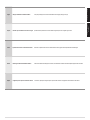 3
3
-
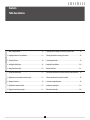 4
4
-
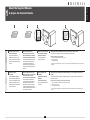 5
5
-
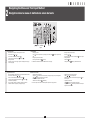 6
6
-
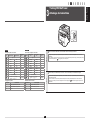 7
7
-
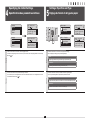 8
8
-
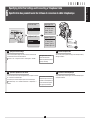 9
9
-
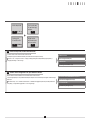 10
10
-
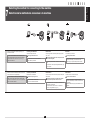 11
11
-
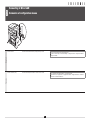 12
12
-
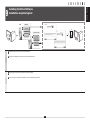 13
13
-
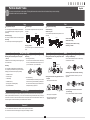 14
14
-
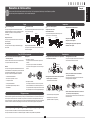 15
15
-
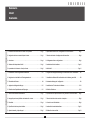 16
16
-
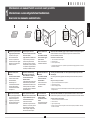 17
17
-
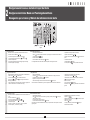 18
18
-
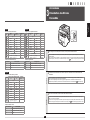 19
19
-
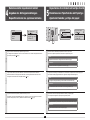 20
20
-
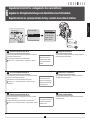 21
21
-
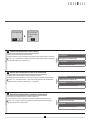 22
22
-
 23
23
-
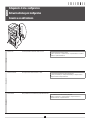 24
24
-
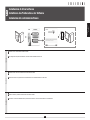 25
25
-
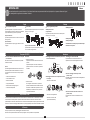 26
26
-
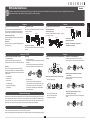 27
27
-
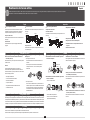 28
28
-
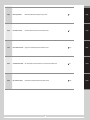 29
29
-
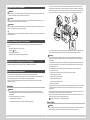 30
30
-
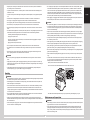 31
31
-
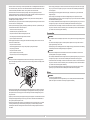 32
32
-
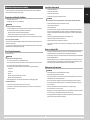 33
33
-
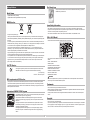 34
34
-
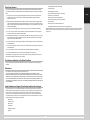 35
35
-
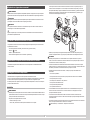 36
36
-
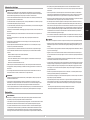 37
37
-
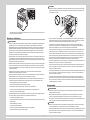 38
38
-
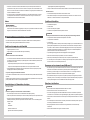 39
39
-
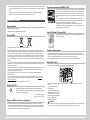 40
40
-
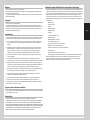 41
41
-
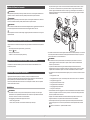 42
42
-
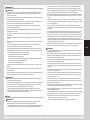 43
43
-
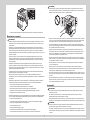 44
44
-
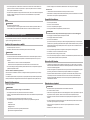 45
45
-
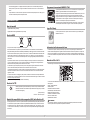 46
46
-
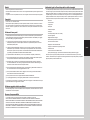 47
47
-
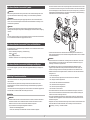 48
48
-
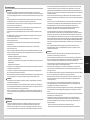 49
49
-
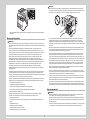 50
50
-
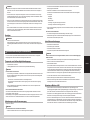 51
51
-
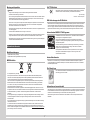 52
52
-
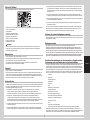 53
53
-
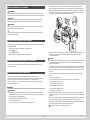 54
54
-
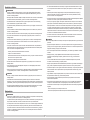 55
55
-
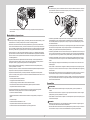 56
56
-
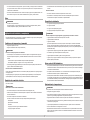 57
57
-
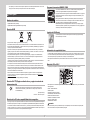 58
58
-
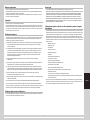 59
59
-
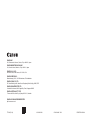 60
60
Canon imageRunner 1133 Bedienungsanleitung
- Kategorie
- Multifunktionale
- Typ
- Bedienungsanleitung
- Dieses Handbuch ist auch geeignet für
in anderen Sprachen
Verwandte Papiere
-
Canon i-SENSYS LBP712Cx Benutzerhandbuch
-
Canon IMAGERUNNER C1028I Bedienungsanleitung
-
Canon LBP351 Bedienungsanleitung
-
Canon i-SENSYS LBP252dw Benutzerhandbuch
-
Canon i-SENSYS LBP312x Benutzerhandbuch
-
Canon iR1018 Schnellstartanleitung
-
Canon iRC3380 Benutzerhandbuch
-
Canon i-SENSYS MF631Cn Benutzerhandbuch
Sonstige Unterlagen
-
HP LASERJET 3030 ALL-IN-ONE PRINTER Benutzerhandbuch
-
Epson Stylus Photo PX830FWD Bedienungsanleitung
-
Copystar FS-C1020MFP Bedienungsanleitung
-
Epson WORKFORCE WF-7515 Bedienungsanleitung
-
Epson Stylus Office BX625FWD Bedienungsanleitung
-
HP LaserJet 3300 Multifunction Printer series Benutzerhandbuch
-
Epson WorkForce 645 Bedienungsanleitung
-
Epson Expression Premium XP-710 Bedienungsanleitung
-
Ricoh P C600 Benutzerhandbuch
-
Konica Minolta bizhub 20 Bedienungsanleitung